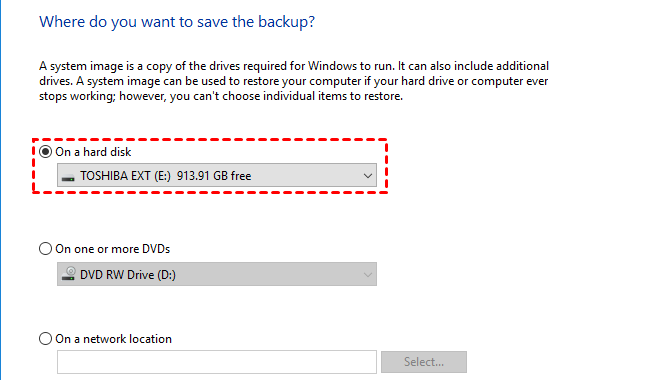Posso fazer backup Windows 10 para HD externo?
"Eu gostaria de criar um backup completo no Windows 10 para HD externo e, posteriormente, um backup incremental ou um backup diferencial seria melhor. Tentou usar o utilitário de backup e restauração do Windows 10 para fazer backup no HD externo da Seagate, mas parece que a unidade não pode ser reconhecida com êxito com a ferramenta. Existe alguma maneira mais simples de fazer backup do meu sistema operacional Windows 10 no laptop da Dell para unidade externa facilmente quando Windows 10 de backup para a unidade externa não está funcionando? Qualquer conselho seria apreciado.”
Fazer backup do Windows 10 significa fazer uma cópia dos arquivos/aplicativos do sistema / de inicialização e, em seguida, restaurá-lo quando necessário. O backup do sistema do Windows 10 evita a perda de dados com eficiência no caso de falha no HD, colapso do sistema, ransomware como WannaCry, vírus ou erro humano. Além disso, a criação de um backup externo, por exemplo, um computador de backup para um HD externo no Windows 10, reduz o risco de corrupção da imagem de backup.
Certamente, alguns usuários estão procurando uma maneira de, por exemplo, fazer backup de fotos e e-mails no Windows 10 para o HD externo. Exceto pela unidade do sistema operacional, todos os arquivos pessoais que são valiosos e não criativos no Windows 10 também devem ter uma camada extra de proteção.
Como fazer backup do computador para HD externo no Windows 10?
AOMEI Backupper Professional é um programa de backup abrangente e robusto dedicado a evitar a perda de dados. Ele é capaz de ajudar os usuários resolver o problema-- como fazer backup Windows 10 para HD externo, o que é muito mais seguro do que o backup no disco interno, porque o disco interno pode estar acabando algum dia. A Seagate, a West Digital e a Samsung oferecem excelentes discos rígidos externos.
AOMEI Backupper permite que você faça backup automático do Windows 10 para HD externo com os modos Diário, Semanal, Mensal e de acionamento de evento. Para fazer backup de arquivos no Windows 10 para HD externo, você pode fazer Sincronização em Tempo Real com recurso Sincronização de Arquivo.
Sistema de backup, backup em disco, backup de partição/volume, backup de arquivos e sincronização de arquivos são oferecidos. Você também pode definir uma senha para criptografar a imagem de backup para proteção extra. A opção Backup Scheme permite que você apague backups antigos automaticamente. Backup incremental e backup diferencial são incorporados com. Receba o Teste Gratuito de 30 Dias e experimente.
Como fazer backup Windows 10 para HD externo passo a passo?
Em primeiro lugar, para fazer backup do seu PC com Windows 10 para HD externo, conecte o armazenamento externo ao seu computador e verifique se ele pode ser detectado pelo Windows 10. Faça backup do sistema no Windows 10, por exemplo.
1. Instalar e Iniciar AOMEI Backupper Professional. Clique em Backup no lado esquerdo da interface e escolha Backup do Sistema.
2. A unidade do sistema (C :) e suas partições relacionadas à inicialização foram selecionadas por padrão. Clique em Passo2 para selecionar o caminho de destino.
3. Na pequena janela pop-up, escolha "Este PC" e clique duas vezes no disco rígido externo que você preparou.
Ponots:
- "Opções de Backup" (opcional) pode ser definido com base em suas próprias necessidades. Inclui as funções de adicionar comentários para a imagem para distingui-la de outras imagens, compactar, criptografar e dividir o arquivo de imagem, etc.
- "Agendar" (opcional) permite que você faça backup automático do Windows 10 por meio de acionamento diário, semanal, mensal ou de evento.
- "Esquema" (opcional) permite que você exclua backups mais antigos automaticamente para economizar espaço em disco de backup.
4. Confirme todas as operações e clique em Iniciar Backup para fazer backup do sistema operacional Windows 10 no HD externo.
Pontos:
-
Não remova HD externo do seu computador Windows 10 antes que o backup seja concluído.
-
Edite o Nome da Tarefa na segunda etapa, se desejar.
-
Você tem permissão para fazer backup do Windows 10 para a unidade flash USB, disco interno, NAS, compartilhamento de rede, unidade de nuvem também.
-
Se você quiser configurar um trabalho de backup automático para o disco rígido externo, é necessário certificar-se de que a letra da unidade externa não tenha sido alterada. Recomenda-se atribuir permanentemente a letra da unidade à unidade externa.
Fazer backup para HD externo via Windows 10 built-in utilitário de backup
Windows 10 fornece uma maneira de fazer backup para HD externo. Você pode usar o “Backup de Imagem do Sistema” para realizar a tarefa. Para fazer backup dos arquivos do Windows 10 na unidade externa, você precisa ativar o histórico de arquivos. Aqui vai ter backup do sistema, por exemplo.
1. Abra Painel de Controle e clique em Sistema e Segurança. Em seguida, selecione Backup e restauração (Windows 7).
2. Clique em Criar uma imagem do sistema no lado esquerdo.
3. Escolha HD externo na página de “Onde você deseja salvar o backup?” E clique em Próximo.
4. Na página de confirmação, clique em Iniciar Backup e aguarde a conclusão do processo.
Pontos: Ele pode solicitar a criação de um disco de reparo do sistema que é usado para inicializar o computador quando ocorre um desastre. Você pode criar um para realizar backup inicializável do Windows 10.
Geralmente, fazer backup do Windows 10 para HD externo com antecedência é uma boa maneira de resgatar o sistema que sofreu pane, mas se o desastre acontecer e você não fizer backup do sistema, poderá usar esse programa para criar mídia inicializável em qualquer computador normal e, em seguida, use-o para inserir seu sistema com falha para fazer backup dos dados importantes.
O acima é a versão Pro. Também temos uma versão gratuita para resolver como fazer backup Windows 10 para HD externo.